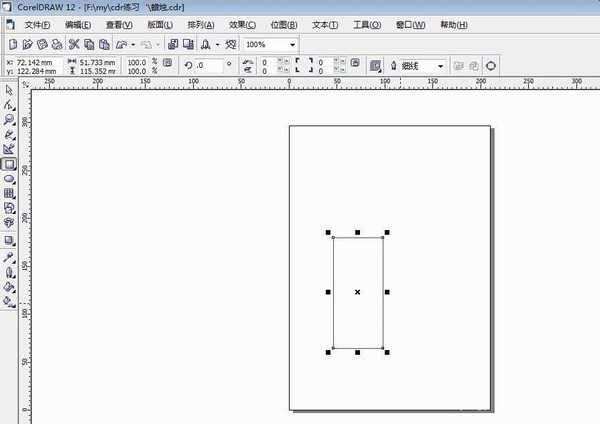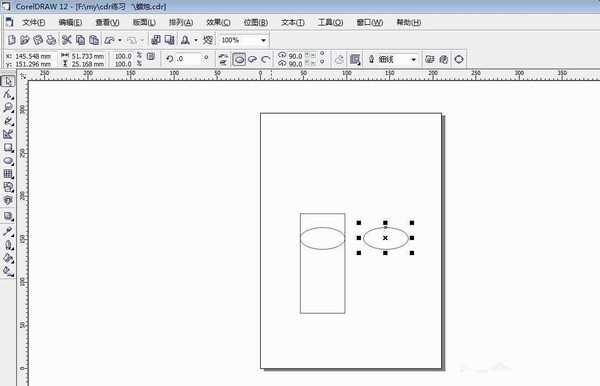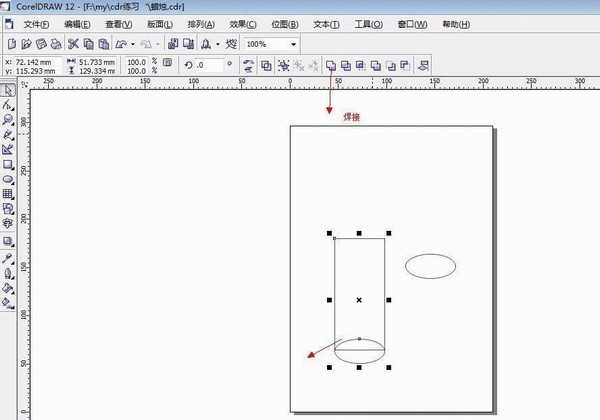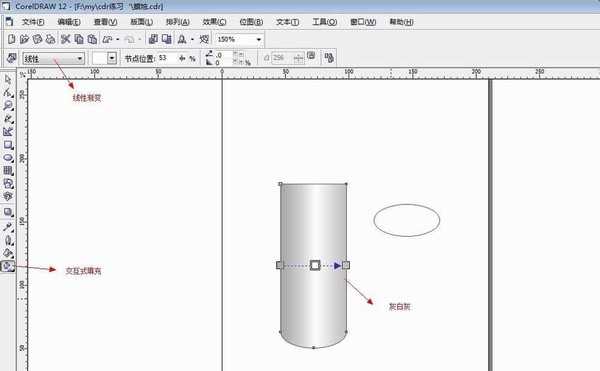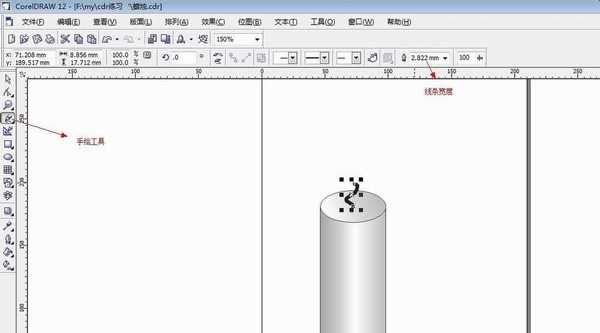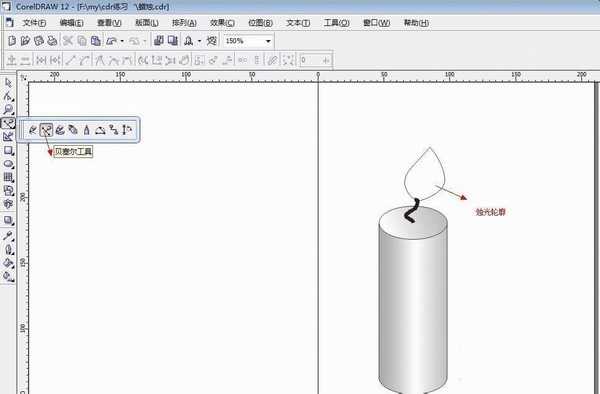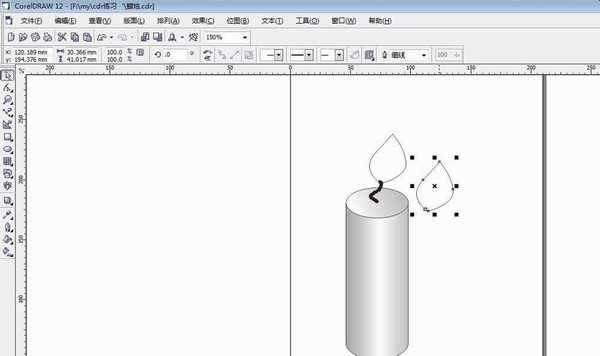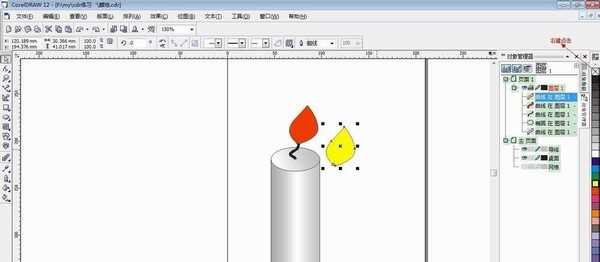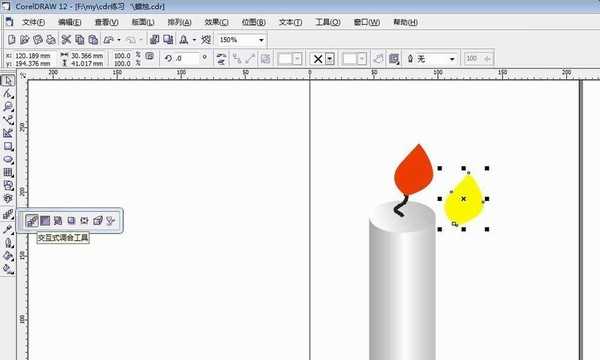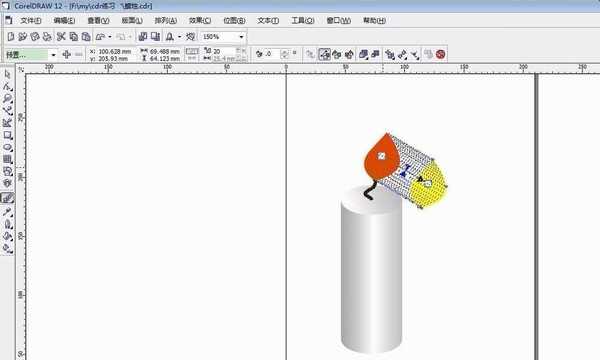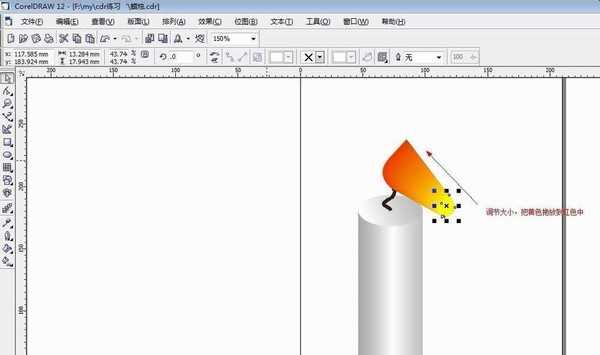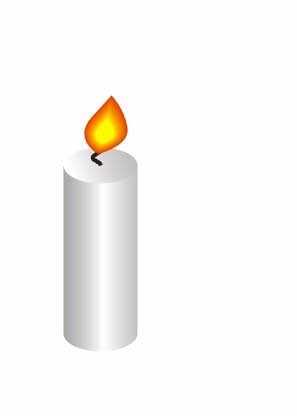站长资源平面设计
用coreldraw交互式填充工具制作蜡烛
简介简述coreldraw制作蜡烛的方法和过程,主要运用了交互式填充工具和交互式调和工具,来看看吧。1、首先打开coreldraw软件,利用矩形工具画出矩形2、打开对齐对象,确保对象能够准确捕捉。3、利点击椭圆工具,画出一个椭圆,然后复制出另一个备用。4、把椭圆放到矩形下方,点击菜单栏上方的焊接。5、
简述coreldraw制作蜡烛的方法和过程,主要运用了交互式填充工具和交互式调和工具,来看看吧。
1、首先打开coreldraw软件,利用矩形工具画出矩形
2、打开对齐对象,确保对象能够准确捕捉。
3、利点击椭圆工具,画出一个椭圆,然后复制出另一个备用。
4、把椭圆放到矩形下方,点击菜单栏上方的焊接。
5、点击交互式填充工具,选择线性填充,调节节点,做出“灰白灰”渐变。
6、把另一个椭圆放到矩形上方,同样做渐变,如下图所示,蜡烛的烛身做好了。
7、点击手绘工具,画出蜡烛灯芯,调节线条宽度。
8、选择贝塞尔工具,做出烛光大致轮廓,复制出另一个。
9、给烛光填充颜色,分别为黄色和橘红色,右键单击最上方的带叉的白色色块,去掉黑色轮廓线。
10、点击交互式调和工具,从黄色拉向橘红色。
11、调节黄色的大小和节点,把黄色放到橘红色中。
12、蜡烛完成。
教程结束,以上就是用coreldraw交互式填充工具制作蜡烛方法,怎么样,大家学会了吗?希望能对大家有所帮助!